- A : ручная установка экспозиции – Инструкция по эксплуатации Canon EOS 400D
- Страница 71
- Как выставить выдержку фотоаппарата
- A : ручная установка экспозиции
- 8 : автоэкспозиция с контролем глубины резкости
- Q изменение режима замера экспозиции n
- Установка компенсации экспозиции n, Установка компенсации экспозиции
- Установка компенсации экспозицииN Используйте компенсацию э.
- Автоматический брекетинг по экспозиции (aeb) n
- Отмена режима aeb рекомендации по съемке
- Настройка стиля изображения n
- Значения параметров и их влияние
- Эффект фильтра, Тонирование, Настройка стиля «монохромное
A : ручная установка экспозиции – Инструкция по эксплуатации Canon EOS 400D
Страница 71
Можно установить требуемую выдержку затвора и величину диафрагмы.
При использовании вспышки экспозиция при съемке со вспышкой
устанавливается автоматически в соответствии с установленной
диафрагмой. Может быть установлена ручная выдержка синхронизации
вспышки или выдержка в диапазоне от 30 до 1/200 с.
Поверните диск установки
режима в положение .
Установите выдержку затвора
и диафрагму.
Для установки выдержки затвора
поворачивайте диск .
Для установки величины диафрагмы
удерживайте нажатой кнопку
и поворачивайте диск .
Установите экспозицию
и произведите съемку.
Для фокусировки нажмите наполовину
кнопку спуска затвора.
Индикатор величины экспозиции
в видоискателе показывает величину
экспозиции в пределах ±2 ступени от
указателя стандартной экспозиции
в центре индикатора. При изменении
выдержки затвора и величины
диафрагмы метка величины экспозиции
перемещается. Можно выбрать
величину устанавливаемой экспозиции.
Поворачивая на шаге 2 диск влево, установите значение . При
длительной выдержке затвор остается открытым все время, пока удерживается
нажатой кнопка спуска затвора. Этот режим можно использовать для съемки
фейерверков и т.п. При нажатии кнопки во время длительной выдержки
отображается прошедшее время экспонирования.
Источник
Как выставить выдержку фотоаппарата

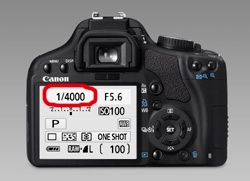
Таким образом, мы экспериментально установили, что вручную можно управлять значением выдержки фотоаппарата только в двух режимах – приоритета выдержки Tv и в полностью мануальном режиме M. И в том, и в другом случае значение выдержки в фотоаппарате выставляется одинаковым набором действий.

Не забывайте, что в режиме приоритета выдержки вы управляете только выдержкой фотоаппарата, а значение диафрагмы подбирается автоматически, в зависимости от освещенности сцены в кадре. В ручном режиме вам придется самостоятельно устанавливать экспозицию в фотографии, т.е. управлять сразу и выдержкой, и диафрагмой. Поэтому при изменении одного из этих параметров не забудьте позаботиться о другом! Подробнее о том, как правильно управлять параметрами съемки в мануальном режиме, я расскажу в статье «Съемка в ручном режиме», а также в базовом курсе по фотографии.
А теперь пришло время по-настоящему попрактиковаться! После того, как вы научились выставлять выдержку на фотоаппарате, надо научиться видеть, как время выдержки влияет на ваш результат. Для этого я предлагаю выполнить несколько простых упражнений.
Для начала снимайте только в режиме Tv. Это очень важно для того, чтобы не запутаться и научиться воспринимать полученный результат.

Изменяйте значение выдержки до 1/100 и далее постепенно дойдите до 1/250. Сравнивайте каждый раз полученный результат с предыдущим, и вы увидите, что на последних снимках рука уже не выглядит смазанной.


Длинная выдержка. Для съемки на длинных выдержках (1/30 и длиннее) вам понадобятся дополнительные приспособления. Поэтому подробнее об этой технике мы поговорим в следующих статьях. Всеми хитростями и приемами работы с длинными выдержками я поделюсь в своем базовом курсе по фотографии. Следите за обновлениями на сайте studyfoto.ru
По-прежнему жду вопросов по теме статьи в комментариях внизу.
Источник
A : ручная установка экспозиции
Можно установить требуемую выдержку затвора и величину диафрагмы.
При использовании вспышки экспозиция при съемке со вспышкой
устанавливается автоматически в соответствии с установленной
диафрагмой. Может быть установлена ручная выдержка синхронизации
вспышки или выдержка в диапазоне от 30 до 1/200 с.
Поверните диск установки
режима в положение .
Установите выдержку затвора
и диафрагму.
Для установки выдержки затвора
поворачивайте диск .
Для установки величины диафрагмы
удерживайте нажатой кнопку
и поворачивайте диск .
Установите экспозицию
и произведите съемку.
Для фокусировки нажмите наполовину
кнопку спуска затвора.
Индикатор величины экспозиции
в видоискателе показывает величину
экспозиции в пределах ±2 ступени от
указателя стандартной экспозиции
в центре индикатора. При изменении
выдержки затвора и величины
диафрагмы метка величины экспозиции
перемещается. Можно выбрать
величину устанавливаемой экспозиции.
Поворачивая на шаге 2 диск влево, установите значение . При
длительной выдержке затвор остается открытым все время, пока удерживается
нажатой кнопка спуска затвора. Этот режим можно использовать для съемки
фейерверков и т.п. При нажатии кнопки во время длительной выдержки
отображается прошедшее время экспонирования.
a: Ручная установка экспозиции
Метка величины экспозиции
Так как при длительной выдержке изображение содержит больше шумов, чем
обычно, оно выглядит грубым или зернистым. Можно уменьшить количество
шумов, установив в меню [b Пользоват. функции (C.Fn)] для параметра
[Шумопод. при длит. выдержке] (стр. 103) значение [Авто] или [Вкл.].
8 : автоэкспозиция с контролем глубины резкости
Обеспечивается автоматическая одновременная фокусировка на
близкие и удаленные объекты. Для обнаружения объекта используются
все точки автофокусировки, и автоматически устанавливается
диафрагма, необходимая для получения требуемой глубины резкости.
* обозначает автоматический контроль глубины резкости. B этом
режиме автоматически устанавливается глубина резкости.
Поверните диск установки
режима в положение .
Сфокуcируйтесь на объект.
Наведите точки автофокусировки
на объекты и наполовину нажмите
кнопку спуска затвора (0).
Все объекты, охваченные
мигающими красным светом точками
автофокусировки, будут в фокусе.
В видоискателе мигает индикация выдержки затвора.
Если мигает выдержка затвора «30″», это указывает на слишком низкую
освещенность объекта. Увеличьте чувствительность ISO. Если мигает
выдержка затвора «4000», это указывает на слишком высокую
освещенность объекта. Уменьшите чувствительность ISO.
В видоискателе мигает индикация диафрагмы.
Установлена правильная экспозиция, но получение требуемой глубины
резкости невозможно. Используйте широкоугольный объектов или
отойдите дальше от объекта.
Установлена большая выдержка затвора.
Требуется использовать вспышку.
Использование вспышки возможно, однако будет получен тот же
результат, что и при съемке со вспышкой в режиме . Требуемая
глубина резкости получена не будет.
8: Автоэкспозиция с контролем глубины резкости
Часто задаваемые вопросы
Q изменение режима замера экспозиции n
Режим замера экспозиции – это способ измерения яркости объекта.
В режимах базовой зоны устанавливается оценочный замер. Без
действительной необходимости изменять этот режим не требуется.
Отображается экран [Режим замера].
Выберите режим замера
экспозиции.
Кнопками выберите
требуемый режим замера экспозиции.
При нажатии кнопки спуска затвора
наполовину на ЖК-мониторе
отображается выбранный режим
замера экспозиции.
q Оценочный замер
Этот способ замера экспозиции по всему
изображению подходит для портретов и даже для
объектов с задней подсветкой (в контровом свете).
Камера автоматически устанавливает экспозицию
в соответствии со сценой.
w Частичный замер
Этот способ подходит для съемки объектов с задней
подсветкой (в контровом свете) в случае высокой
яркости контрового света вокруг объекта. Серая
область на приведенном слева рисунке показывает
область, в которой производится взвешенный замер
для получения стандартной экспозиции.
e Центрально-взвешенный усредненный замер
Этот способ предназначен для опытных пользователей
и позволяет получить правильную экспозицию
объектов с задней подсветкой и других сцен
с помощью соответствующей компенсации экспозиции.
q Изменение режима замера экспозицииN
Установка компенсации экспозиции n, Установка компенсации экспозиции
При съемке черно-белого объекта (например одежда) белый цвет может
выглядеть темнее, а черный – светлее, чем на самом деле. Для получения
требуемого цветового оттенка установите компенсацию экспозиции
и повторите съемку. Компенсацию экспозиции можно также использоваться
для получения яркого или темного изображения. Эта функция доступна
в режимах творческой зоны (кроме режима ). Установка компенсации
экспозиции не будет автоматически отменена при выключении камеры.
После съемки установите нулевое значение компенсации экспозиции.
Устанавливайте компенсацию экспозиции, если не удается
получить требуемую экспозиция (без вспышки).
Увеличение яркости
Удерживая нажатой кнопку
, поворачивайте диск
вправо.
Уменьшение яркости
Удерживая нажатой кнопку
, поворачивайте диск
влево.
Как показано на рисунке, значение
экспозиции отображается на
ЖК-мониторе и в видоискателе.
После съемки восстановите
нулевое значение компенсации
экспозиции, поворачивая диск
при нажатой кнопке .
Установка компенсации экспозицииN
Установка компенсации экспозиции
Компенсация экспозиции делает ее ярче
Установка компенсации экспозицииN Используйте компенсацию э.
Установка компенсации экспозицииN
Используйте компенсацию экспозиции при съемке со вспышкой, если
экспозиция основного объекта не соответствует требуемой. Эта
функция также работает с внешними вспышками Speedlite серии EX.
Выберите [Компен. вспыш.].
Выберите на вкладке [m] пункт [Компен.
вспыш.], затем нажмите кнопку .
Установите значение
компенсации экспозиции.
Для повышения яркости экспозиции
при съемке со вспышкой нажимайте
кнопку . Для уменьшения яркости
экспозиции нажимайте кнопку .
После установки значения
компенсации экспозиции при съемке
со вспышкой нажмите кнопку .
При наполовину нажатой кнопке спуска
затвора на ЖК-мониторе отображаются
значок и значение компенсации
экспозиции при съемке со вспышкой,
а в видоискателе отображается
значок .
После съемки изображения установите
нулевое значение компенсации
экспозиции при съемке со вспышкой
в соответствии с инструкциями шага 2.
y Компенсация экспозиция при съемке со вспышкойN
Яркая экспозиция при
съемке со вспышкой
Компенсация экспозиции при съемке со
вспышкой делает изображение более темным
При установке компенсации экспозиции при съемке с внешней вспышкой
Speedlite значок на ЖК-мониторе изменяется на значок .
Величина компенсации экспозиции при съемке со вспышкой не отображается.
Автоматический брекетинг по экспозиции (aeb) n
Эта функция является дальнейшим развитием функции компенсации
экспозиции: экспозиция автоматически изменяется для трех
снимков, как показано ниже. Затем можно выбрать оптимальную
экспозицию. Это называется автоматическим брекетингом (AEB).
Выберите пункт [AEB].
На вкладке [m] выберите пункт
[AEB], затем нажмите кнопку .
Установите величину
автоматического брекетинга AEB.
Кнопками установите
значение AEB, затем нажмите
кнопку .
При нажатии кнопки спуска
затвора наполовину на
ЖК-мониторе отображаются
значок и величина
автоматического брекетинга AEB.
Сфокусируйтесь и полностью
нажмите кнопку спуска затвора.
Три кадра в режиме брекетинга
снимаются в следующей
последовательности: стандартная,
уменьшенная и увеличенная
экспозиция.
Автоматический брекетинг по экспозиции (AEB)N
Отмена режима aeb рекомендации по съемке
3 Автоматический брекетинг по экспозиции (AEB)N
Выполняя шаги 1 и 2, задайте для
AEB значение .
Брекетинг AEB автоматически
отменяется при установке
переключателя питания
в положение , замене
объектива, подготовке вспышки
к съемке, замене аккумулятора
или замене CF-карты.
Использование брекетинга AEB при непрерывной съемке.
Если установлен режим (стр. 59), то при полностью
нажатой кнопке спуска затвора производится непрерывная
съемка трех кадров в режиме брекетинга в следующей
последовательности: стандартная, уменьшенная
и увеличенная экспозиция.
Использование брекетинга AEB в режиме покадровой
съемки .
Для съемки трех кадров в режиме брекетинга три раза
нажмите кнопку спуска затвора. Вилка для этих трех
снимков организована в следующей последовательности:
стандартная, уменьшенная и увеличенная экспозиция.
Использование брекетинга AEB совместно с компенсацией
экспозиции.
Можно производить съемку в режиме брекетинга
с уменьшенной и увеличенной экспозицией с учетом значения
компенсации экспозиции.
Использование брекетинга AEB с автоспуском или
дистанционным управлением.
При использовании автоспуска или дистанционного управления
три кадра в режиме брекетинга снимаются непрерывно.
Брекетинг AEB не может использоваться со вспышкой.
В режиме AEB нельзя использовать ни вспышку, ни ручные
длительные выдержки.
Отмена режима AEB
Рекомендации по съемке
Настройка стиля изображения n
Стиль изображения можно настроить, изменив индивидуальные
параметры, такие как [Резкость] и [Контрастность]. Для оценки
эффекта сделайте пробные снимки. Порядок настройки стиля
[Монохромное] см. на стр. 80.
Выберите пункт [Стиль изображ.].
На вкладке [m] выберите пункт
[Стиль изображ.], затем нажмите
кнопку .
Отображается экран выбора стиля
изображения.
Выберите стиль изображения.
Выберите стиль изображения,
затем нажмите кнопку .
Открывается экран «Детализация».
Кнопками выберите
параметр (например [Резкость]),
затем нажмите кнопку .
Кнопками произведите
требуемую настройку параметров,
затем нажмите кнопку .
Для сохранения настроенного
значения параметра нажмите
кнопку . Снова
отображается экран выбора стиля
изображения.
Все значения, отличающиеся от
значений по умолчанию,
отображаются синим цветом.
Настройка стиля изображенияN
Значения параметров и их влияние
3 Настройка стиля изображенияN
Настройка резкости изображения.
Для уменьшения резкости измените значение в направлении к E.
Чем ближе значение к E, тем мягче выглядит изображение.
Для увеличения резкости измените значение в направлении к F.
Чем ближе значение к F, тем резче выглядит изображение.
Настройка контрастности изображения и яркости цветов.
Для уменьшения контрастности измените значение
в направлении знака «–». Чем ближе значение к G, тем менее
контрастно выглядит изображение.
Для увеличения контрастности измените значение
в направлении знака «+». Чем ближе значение к H, тем более
контрастно выглядит изображение.
Настройка насыщенности цветов изображения.
Для уменьшения насыщенности цветов измените значение
в направлении знака «–».
Чем ближе значение к G, тем светлее выглядят цвета.
Для увеличения насыщенности цветов измените значение
в направлении знака «+». Чем ближе значение к H, тем
насыщеннее выглядят цвета.
Настройка телесных тонов.
Чтобы придать телесным тонам красноватый оттенок, измените
значение в направлении знака «–». Чем ближе значение к G,
тем более красноватый оттенок приобретают телесные тона.
Чтобы придать телесным тонам менее красный оттенок,
измените значение в направлении знака «+». Чем ближе
значение к H, тем желтее выглядят телесные тона.
Значения параметров и их влияние
Выбрав пункт [По умолчанию], можно восстановить для параметров
соответствующего стиля изображения значения по умолчанию.
Для применения настроенного стиля изображения выберите
требуемый стиль в соответствии с инструкциями шага 2 и нажмите
кнопку . Можно также выбрать стиль изображения
в соответствии с инструкциями шага 1 на стр. 63.
Эффект фильтра, Тонирование, Настройка стиля «монохромное
3 Настройка стиля изображенияN
Для стиля «Монохромное» помимо параметров [Резкость]
и [Контрастность] можно настраивать параметры [Эффект
фильтра] и [Тонирование].
Применяя к монохромному изображению эффект фильтра, можно
дополнительно выделить на изображении белые облака или зеленые деревья.
Применяя эффект тонирования, можно создать монохромное изображение
соответствующего цвета. Такая обработка сделает изображение более эффектным.
Предусмотрены следующие значения:
[N:Нет] [S:Сепия] [B:Голубой]
[P:Пурпурный] [G:Зеленый]
Настройка стиля «Монохромное»
Обычное черно-белое изображение
без эффектов фильтрации.
Голубое небо выглядит более
естественным, а белые облака –
более воздушными.
Небо будет выглядеть немного
темнее. Заход солнца будет
выглядеть более «золотым».
Небо будет выглядеть совсем
темным. Осенние листья будут
выглядеть более четкими и яркими.
Цвет кожи и губ будет превосходным.
Листья на деревьях будут выглядеть
более четкими и яркими.
Изменение значения параметра [Контрастность] в сторону символа
«+» сделает эффект фильтра более выраженным.
Источник













